Håndtering av deltagere
Når du har publisert påmeldingen og deltagerne begynner å melde seg på, vil du slippe å håndtere e-poster manuelt. Påmeldingssystemet sender bekreftelser, håndterer ventelister og gir deg full kontroll på deltagere. Len deg tilbake og nyt magien!
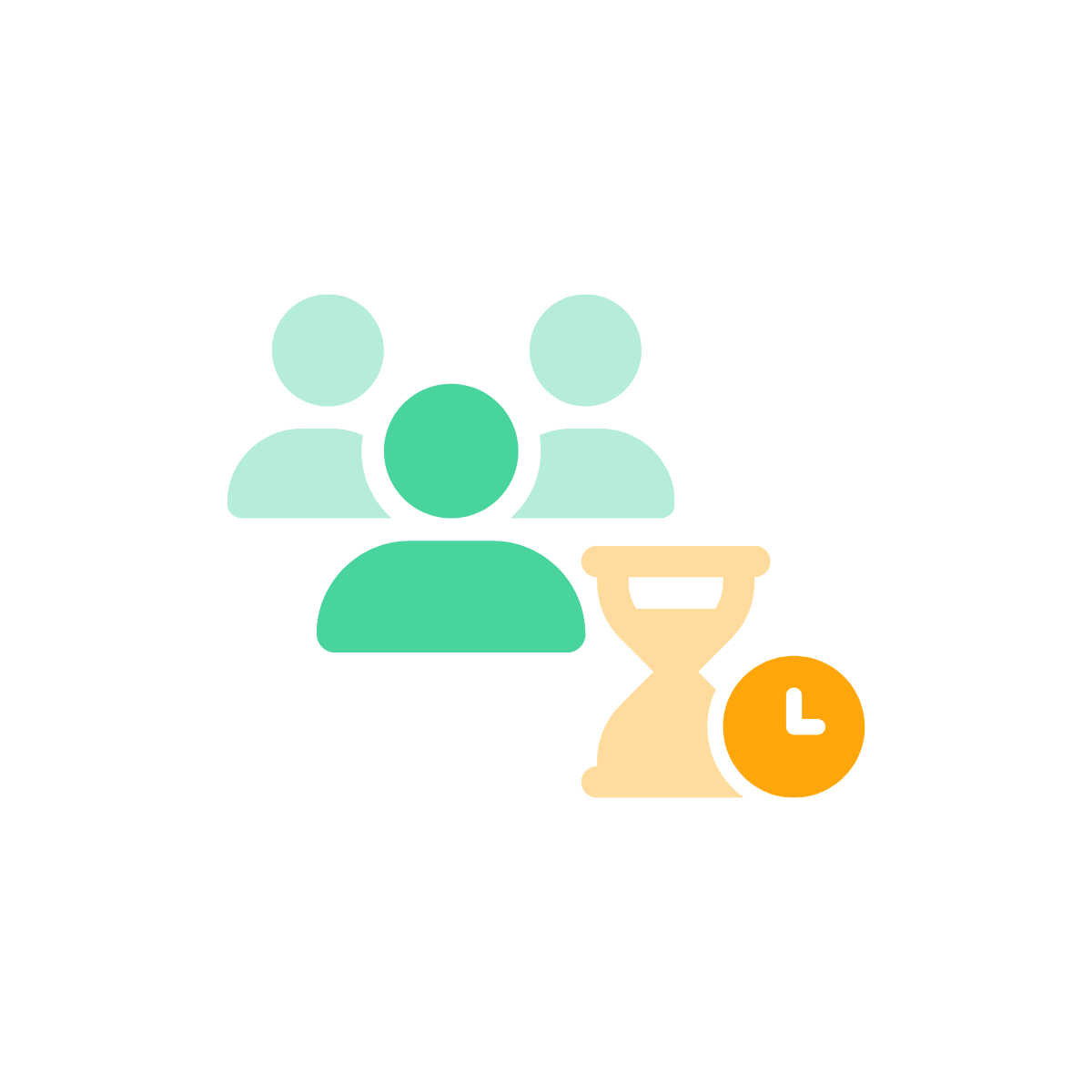
Alltid oppdatert deltagerliste i sanntid
Du får full kontroll på deltagere i systemet, både antall, statuser og oppmøte. I den digitale deltagerlista vil du se om deltagere er invitert, påmeldt, på venteliste og om de har betalt eller møtt opp. Ved å sortere på statuser, får du raskt oversikt og kan velge hvem du skal kommunisere med.
Importer en deltagerliste og send invitasjoner
Hvis du allerede har en deltagerliste i et regneark, kan du importere deltagere inn i påmeldingssystemet. Når du har satt opp påmeldingsskjema kan alle feltene forhåndsutfylles ved hjelp av import-funksjonen. Når deltagerne er lastet inn, kan du lage en invitasjon og sende den til deltagerne.
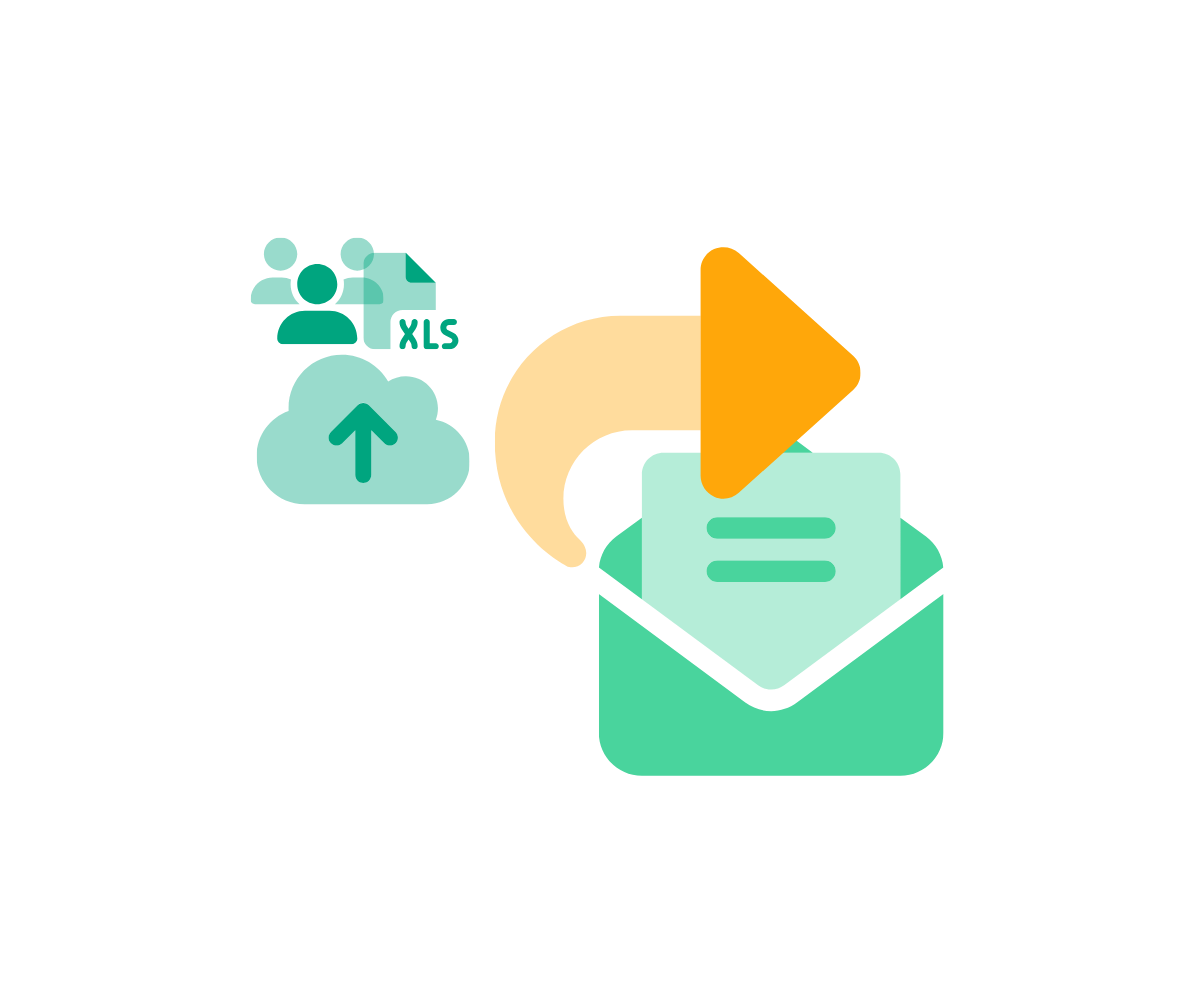
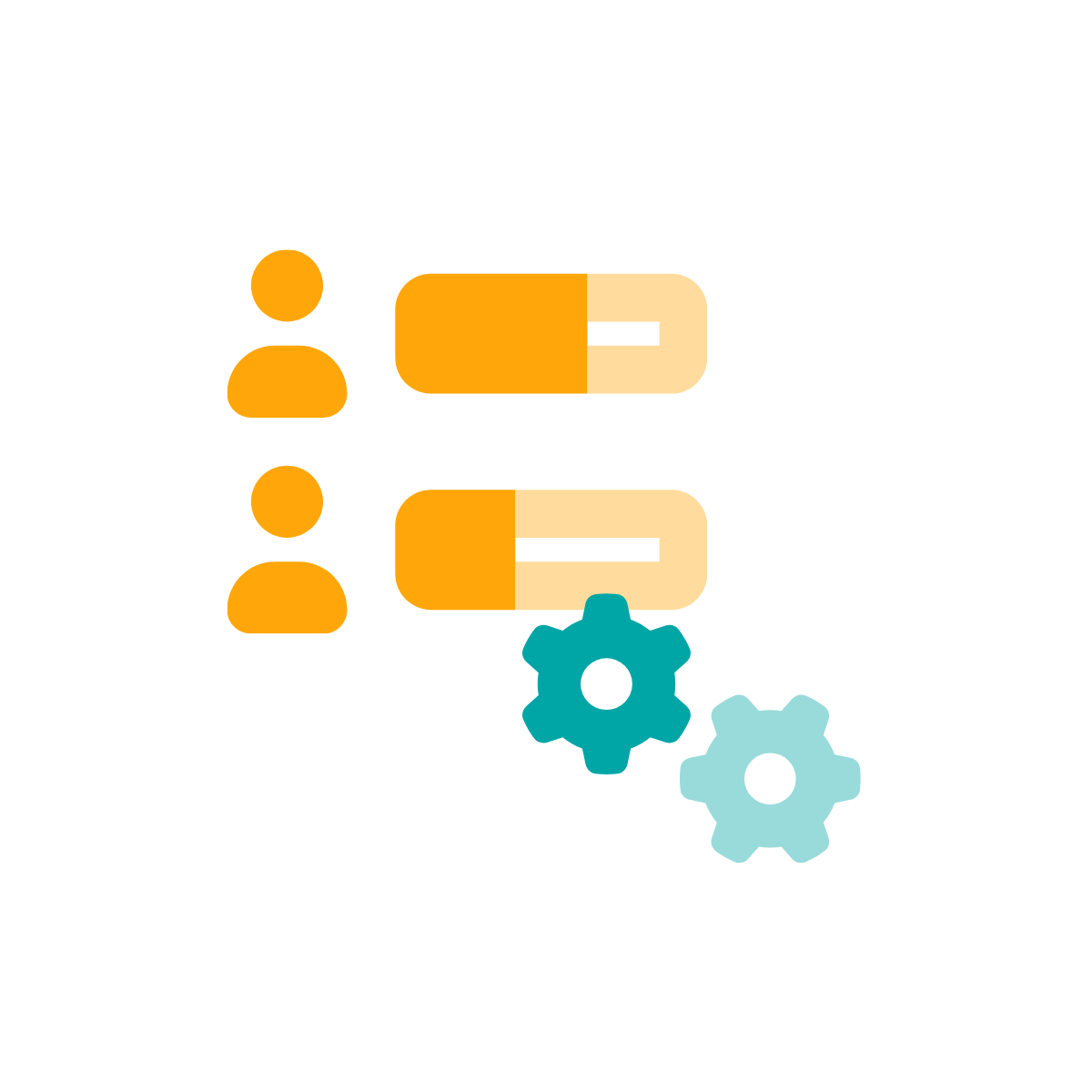
La påmeldingssystemet håndtere venteliste
Det kan ofte være et begrenset antall plasser i lokale du har til disposisjon. Men du trenger ikke være bekymret for at du må avvise noen i døra. Du kan la systemet håndtere antall plasser og styre ventelista for deg – helt automatisk.
Meld på flere deltagere i samme skjema
Det er ofte behov for å melde på flere samtidig, for eksempel en gruppe, familie eller par. Det gjør det enklere for deltagerne, og du får samlet alt i ett skjema. Du kan også bruke skjema til å la noen melde på andre som skal delta. På den måten kan du kommunisere kun med påmelder som står ansvarlig, eller deltagerne som er påmeldt.
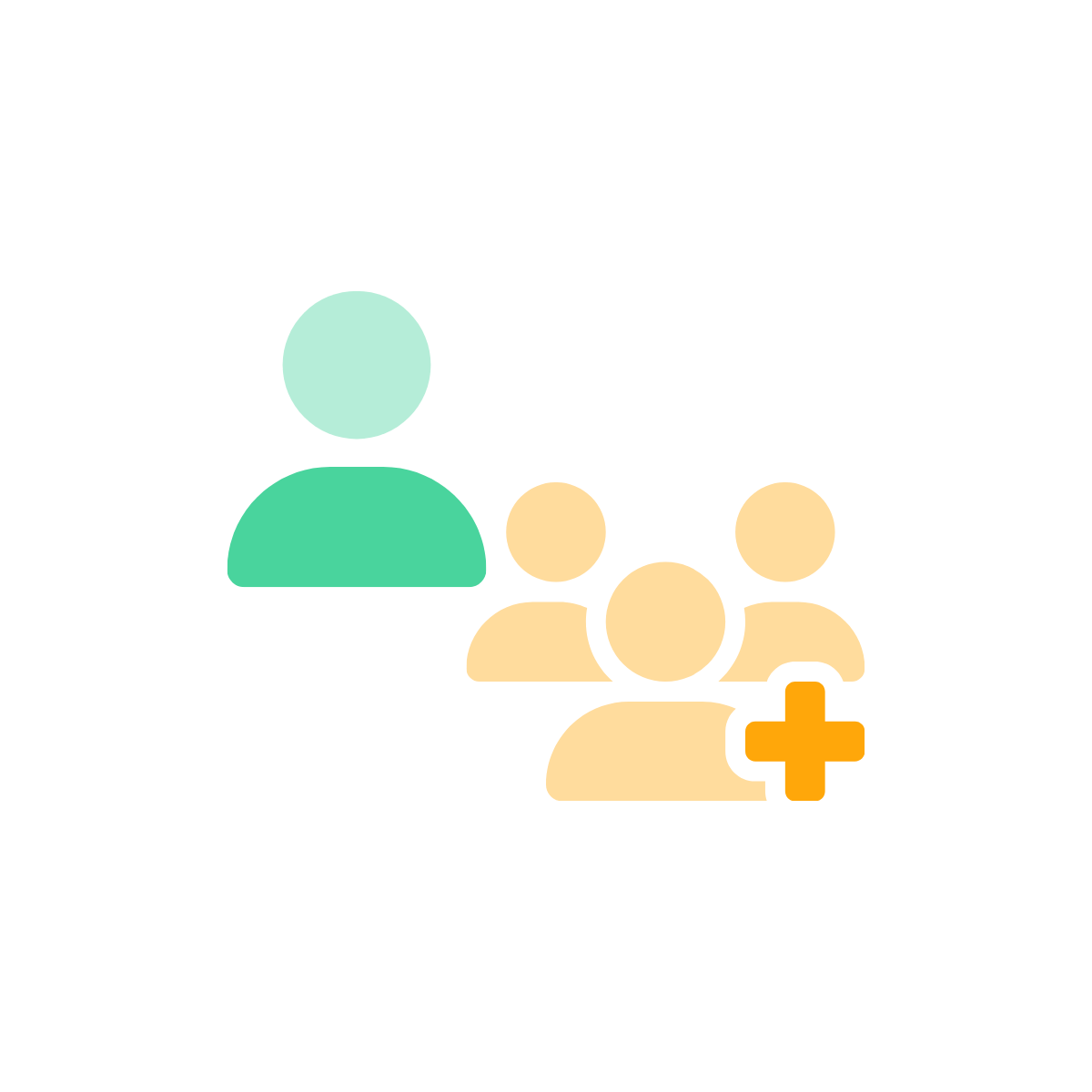
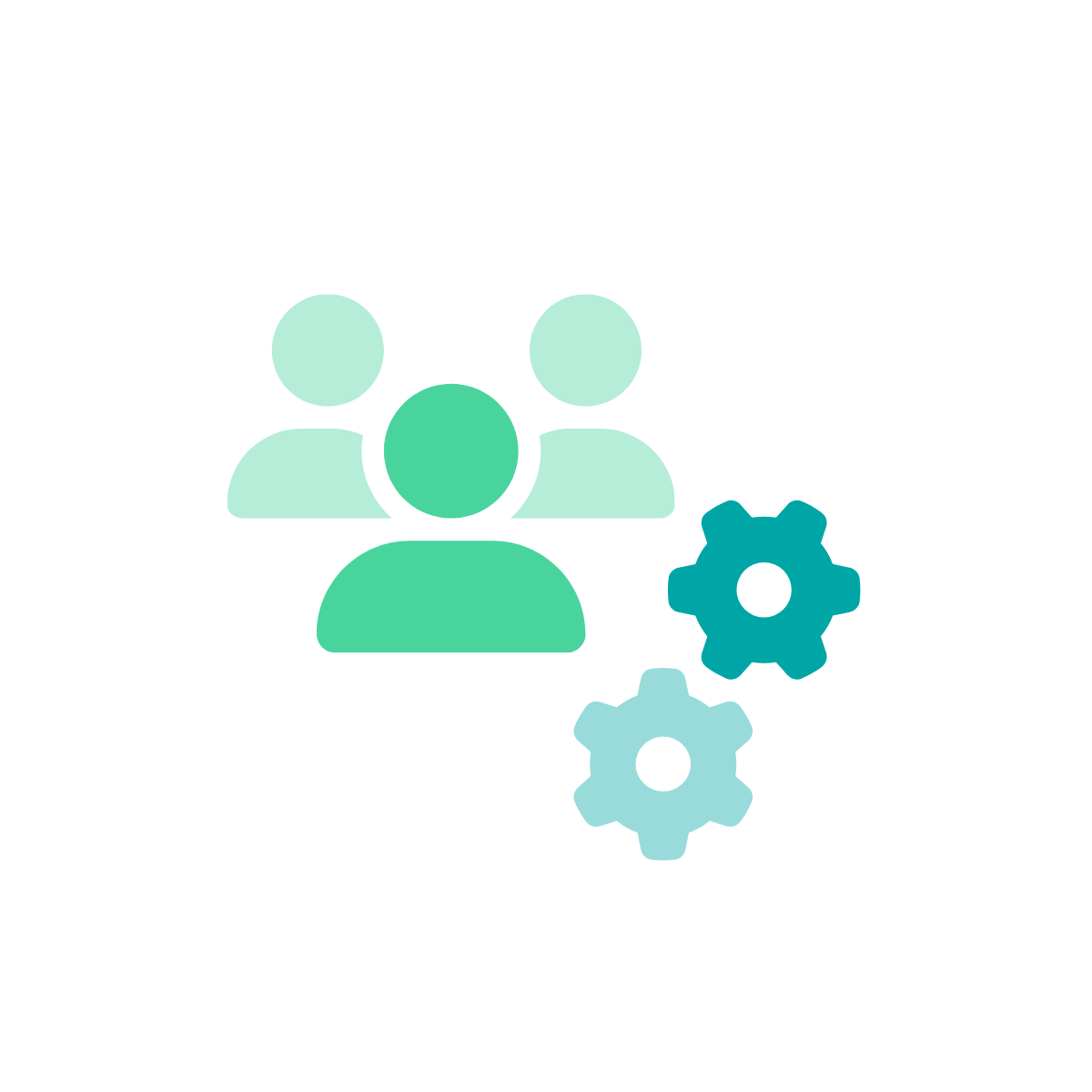
Rediger deltagerinfo
Du kan se på påmeldingen for hver enkelt deltager og kan endre opplysninger dersom noe er feil. Det er en fullstendig logg over meldinger og ordre som deltageren har mottatt. Her kan du også velge å sende faktura eller kreditnota, dersom deltageren har meldt seg av og legge inn en intern kommentar til andre brukere i systemet. Skal du bruke innsjekk med Pindena Innsjekk app, kan du legge inn en melding til den som sjekker inn.
Legg inn deltagere manuelt i deltagerlista
Trenger deltageren hjelp til påmelding eller du har fått en bestilling hvor du må melde på deltagerne selv? Da kan du fylle inn den informasjonen du har fått i systemet. Send en e-post til deltageren og du ønsker at de skal fylle ut resten.
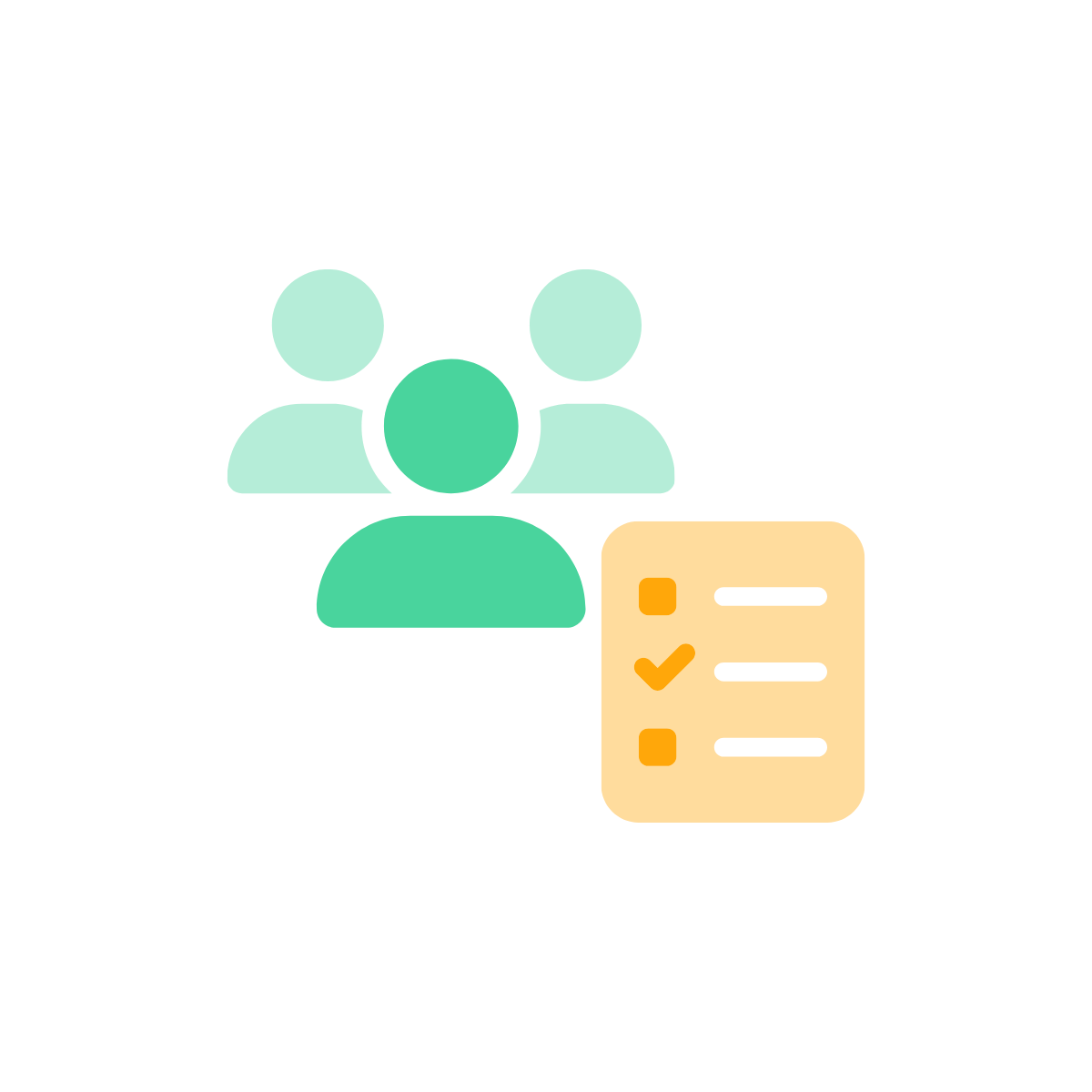
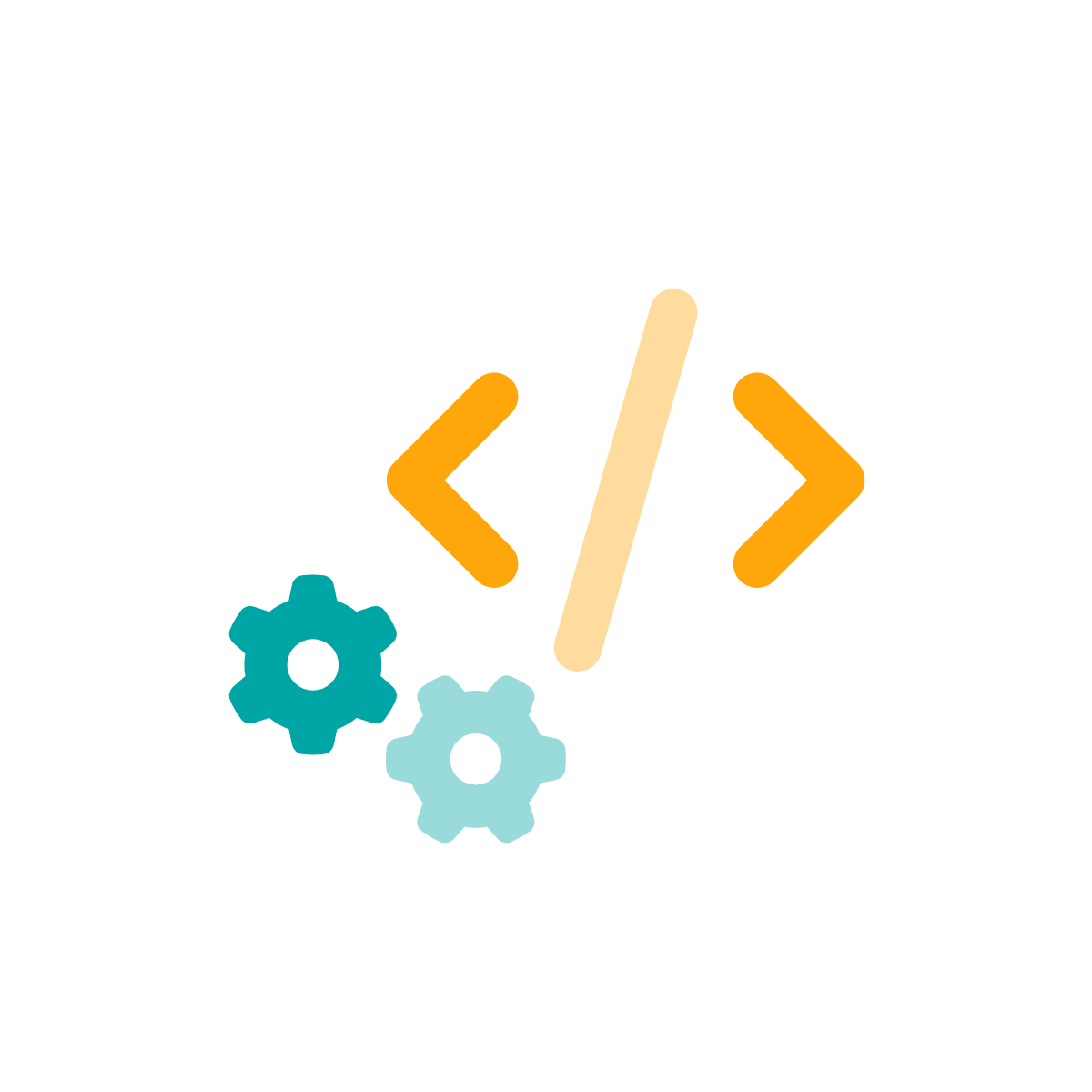
Overføring av deltagerdata til andre systemer
Du kan overføre informasjon om deltagere fra påmeldingssystemet til CRM-systemet dere bruker. Pindena har et åpent API for deltagerliste som kan benyttes for å lage en kobling eller integrasjon.